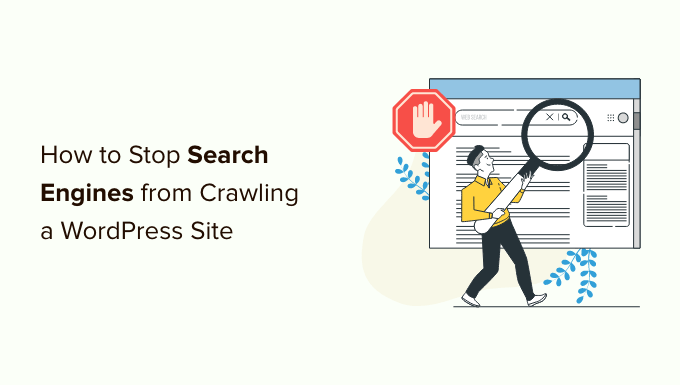چگونه موتورهای جستجو را از خزیدن در یک سایت وردپرس باز داریم
اخیراً، یکی از کاربران ما از ما پرسید که چگونه می توانند موتورهای جستجو را از خزیدن و فهرست کردن سایت وردپرس خود باز دارند.
چندین سناریو وجود دارد که میخواهید موتورهای جستجو را از خزیدن وبسایت خود و فهرست کردن آن در نتایج جستجو باز دارید.
در این مقاله، ما به شما نشان خواهیم داد که چگونه موتورهای جستجو را از خزیدن در سایت وردپرس منع کنید.
چرا موتورهای جستجو را از خزیدن در سایت وردپرس منع کنیم؟
برای اکثر وب سایت های وردپرس، موتورهای جستجو عبارتند از بزرگترین منبع ترافیک ممکن است بپرسید چرا کسی می خواهد موتورهای جستجو را ناامید کند؟
در اینجا چند موقعیت وجود دارد که نمی خواهید موتورهای جستجو وب سایت شما را فهرست کنند:
- هنگامی که شروع به کار می کنید، ممکن است ندانید که چگونه یک محیط توسعه محلی یا a staging site، و در عوض، وب سایت خود را در حالی که فعال است توسعه می دهید. وقتی سایت شما در حال ساخت است یا در حالت تعمیر و نگهداری است، نمی خواهید Google ایندکس کند.
- همچنین افراد زیادی هستند که از وردپرس برای ایجاد وبلاگ های خصوصی. آنها نمی خواهند که آنها توسط موتورهای جستجو نمایه شوند زیرا خصوصی هستند.
- شما می توانید از وردپرس برای مدیریت پروژه یا اینترانت. در این موارد، نمیخواهید اسناد داخلی شما برای عموم قابل دسترسی باشد.
یک تصور غلط رایج این است که اگر پیوندهایی به دامنه خود نداشته باشید، احتمالاً موتورهای جستجو هرگز وب سایت شما را پیدا نخواهند کرد. این کاملا درست نیست.
به عنوان مثال، ممکن است پیوندهایی به سایت شما وجود داشته باشد زیرا نام دامنه قبلاً متعلق به شخص دیگری بوده است. همچنین، هزاران صفحه در اینترنت وجود دارد که به سادگی نام دامنه را فهرست می کنند. سایت شما ممکن است در یکی از آنها ظاهر شود.
با این گفته، بیایید نگاهی به نحوه جلوگیری از خزیدن موتورهای جستجو در وب سایت خود بیندازیم. ما چهار روش را پوشش خواهیم داد:
روش 1: درخواست از موتورهای جستجو برای خزیدن در سایت وردپرس شما< /h4>
این ساده ترین روش است اما به طور کامل از وب سایت شما در برابر خزیدن محافظت نمی کند.
WordPress دارای یک ویژگی داخلی است که به شما امکان می دهد به موتورهای جستجو دستور دهید تا سایت شما را ایندکس نکنند. تنها کاری که باید انجام دهید این است که به تنظیمات » خواندن بروید و کادر کنار «مشاهده موتور جستجو» را علامت بزنید.
وقتی این کادر علامت زده می شود، وردپرس این خط را به سربرگ وب سایت شما اضافه می کند:
WordPress همچنین robots.txt فایل و یک قانون غیر مجاز به آن اضافه می کند:
عامل کاربر: *
غیر مجاز:/
این خطوط از رباتها (خزندههای وب یا رباتها) میخواهند که صفحات وب شما را ایندکس نکنند. با این حال، پذیرش این درخواست یا نادیده گرفتن آن کاملا به موتورهای جستجو بستگی دارد. حتی با وجود اینکه اکثر موتورهای جستجو به این درخواست احترام می گذارند، هنوز این احتمال وجود دارد که برخی از صفحات یا تصاویر سایت شما ایندکس شوند.
اگر می خواهید ایندکس کردن یا خزیدن وب سایت خود را برای موتورهای جستجو غیرممکن کنید، باید با استفاده از روش های 3 یا 4 از سایت وردپرس خود با رمز عبور محافظت کنید.
روش 2: درخواست از موتورهای جستجو برای خزیدن در صفحات جداگانه
شما ممکن است بخواهید موتورهای جستجو وب سایت شما را بخزند و فهرست کنند، اما پست خاصی یا صفحه خاصی را در صفحات نتایج جستجو درج نکنند.
ساده ترین راه برای انجام این کار استفاده از همه در یک سئو (Ayoseo) است< /a> افزونه. این بهترین ابزار SEO برای وردپرس و بیش از 3 میلیون کسب و کار به آن اعتماد دارند.
برای این آموزش، از نسخه رایگان AIOSEO زیرا شامل ابزار تجزیه و تحلیل SEO است. همچنین یک نسخه ممتاز AIOSEO وجود دارد که ویژگیهای بیشتری مانند ابزارهای نقشه سایت را ارائه میکند. ، مدیر تغییر مسیر، نشانه گذاری طرحواره، ویرایشگر robots.txt و موارد دیگر.
اولین کاری که باید انجام دهید این است که افزونه AIOSEO را در وب سایت خود نصب و فعال کنید. با دنبال کردن راهنمای گام به گام ما در نحوه راه اندازی All in One SEO برای وردپرس.
پس از راهاندازی افزونه، میتوانید از آن برای درخواست از موتورهای جستجو برای فهرست نشدن پستها و صفحات خاص استفاده کنید. باز هم، کاملاً به موتورهای جستجو بستگی دارد که این درخواست را بپذیرند یا آن را نادیده بگیرند.
به سادگی پست یا صفحه ای را که نمی خواهید ایندکس شود ویرایش کنید. باید به تنظیمات AIOSEO در پایین ویرایشگر وردپرس بروید و سپس روی برگه «پیشرفته» کلیک کنید.
توجه داشته باشید که مقاله از تنظیمات پیش فرض روبات استفاده می کند.
برای تغییر این مورد، باید کلید “استفاده از تنظیمات پیشفرض” را در موقعیت خاموش قرار دهید.
اکنون میتوانید روی کادر انتخاب «بدون فهرست» کلیک کنید. پس از انتشار یا بهروزرسانی پست، از موتورهای جستجو خواسته میشود که آن را فهرست نکنند.
برای کسب اطلاعات بیشتر، به بررسی AIOSEO مفصل ما مراجعه کنید.
روش 3: محافظت با رمز عبور کل سایت با استفاده از cPanel
اگر شما ارائهدهنده میزبانی وردپرس دسترسی cPanel را برای مدیریت حساب میزبانی شما ارائه میدهد، سپس میتوانید با استفاده از cPanel از کل سایت خود محافظت کنید.
تنها کاری که باید انجام دهید این است که وارد داشبورد cPanel خود شوید و سپس روی نماد “حریم خصوصی فهرست” در بخش “Files” کلیک کنید.
در مرحله بعد، باید پوشه ای را که وردپرس را در آن نصب کرده اید، پیدا کنید. معمولاً پوشه public_html است.
پس از آن، به سادگی روی دکمه “ویرایش” در کنار آن پوشه کلیک کنید.
توجه: اگر چندین سایت وردپرس را در فهرست public_html نصب کردهاید، باید روی پیوند public_html کلیک کنید تا آنها را مرور کنید. سایتها، و سپس پوشه وبسایتی را که میخواهید با رمز عبور محافظت کنید، ویرایش کنید.
این شما را به صفحهای میبرد که در آن میتوانید محافظت از رمز عبور را روشن کنید.
به سادگی کادری که میگوید «رمز عبور از این فهرست محافظت میکند» را علامت بزنید و روی دکمه «ذخیره» کلیک کنید. اگر دوست دارید، می توانید نام دایرکتوری محافظت شده را نیز سفارشی کنید.
پیام تأییدی خواهید دید که مجوزهای دسترسی دایرکتوری تغییر کرده است.
بعد، باید روی دکمه “برگشت” کلیک کنید.
به صفحهای هدایت میشوید که در آن میتوانید یک نام کاربری و رمز عبور ایجاد کنید که هنگام دسترسی به این فهرست باید از آن استفاده کنید.
شما باید یک نام کاربری و رمز عبور وارد کنید و سپس رمز عبور را تأیید کنید. مطمئن شوید که نام کاربری و رمز عبور خود را در مکانی امن، مانند یک برنامه مدیریت رمز عبور.
پس از کلیک بر روی دکمه “ذخیره”، با موفقیت محافظت از رمز عبور را به سایت وردپرس خود اضافه کرده اید.
اکنون، هر زمان که یک کاربر یا موتور جستجو از وب سایت شما بازدید می کند، از آنها خواسته می شود نام کاربری و رمز عبوری که قبلا ایجاد کرده اید را برای مشاهده سایت وارد کنند.
روش 4: محافظت از وردپرس با رمز عبور با افزونه
اگر از مدیریت شده استفاده می کنید راه حل میزبانی وردپرس، پس ممکن است به cPanel دسترسی نداشته باشید. در این صورت، می توانید از یک افزونه وردپرس برای محافظت از سایت خود با رمز عبور استفاده کنید.
در اینجا دو راه حل محبوب وجود دارد:
- SeedProd شماره 1 به زودی و حالت تعمیر و نگهداری افزونه برای وردپرس که در بیش از 800000 وب سایت استفاده می شود. دارای ویژگی های کنترل دسترسی و مجوزهای کامل است که می توانید از آنها برای مخفی کردن وب سایت خود از همه، از جمله موتورهای جستجو، استفاده کنید. ما یک راهنمای چگونه برای SeedProd.
- پلاگین محافظت شده با رمز عبور یک راه بسیار ساده برای محافظت از سایت وردپرس خود با رمز عبور با یک رمز عبور (بدون نیاز به ایجاد کاربر). راهنمای گام به گام ما را در مورد نحوه محافظت از سایت وردپرس با رمز عبور.
راهنماهای تخصصی در مورد خزیدن و نمایه سازی موتورهای جستجو
اکنون که میدانید چگونه موتورهای جستجو را از خزیدن در سایت خود باز دارید، ممکن است بخواهید چند راهنما در مورد خزیدن و نمایهسازی موتورهای جستجو در وردپرس مشاهده کنید.
امیدواریم این مقاله به شما کمک کرده باشد که موتورهای جستجو را از خزیدن یا ایندکس کردن سایت وردپرس خود متوقف کنید. همچنین ممکن است بخواهید راهنمای ما در مورد چگونه سرعت خود را افزایش دهید عملکرد وب سایت یا انتخاب های متخصص ما برای بهترین افزونه های صفحه فرود وردپرس.
اگر این مقاله را دوست داشتید، لطفاً در کانال یوتیوب برای آموزش های ویدیویی وردپرس. همچنین میتوانید ما را در تویتر و فیس بوک.